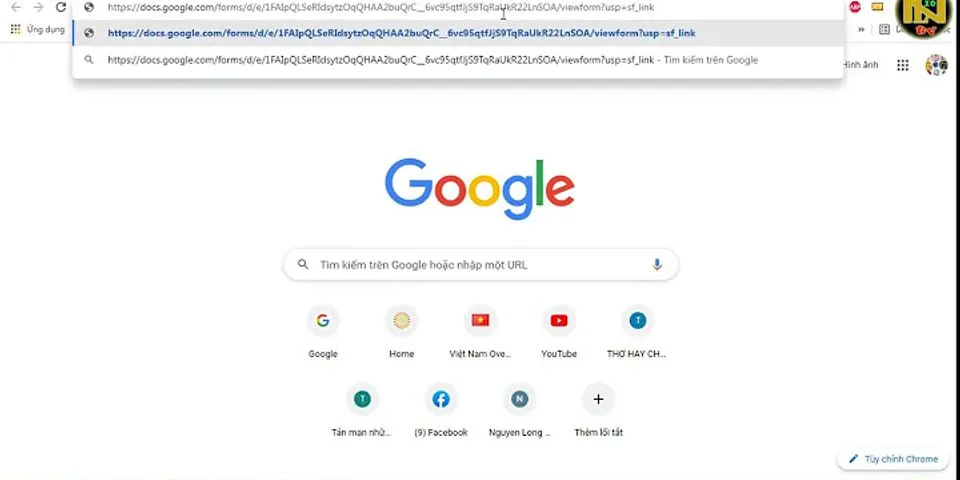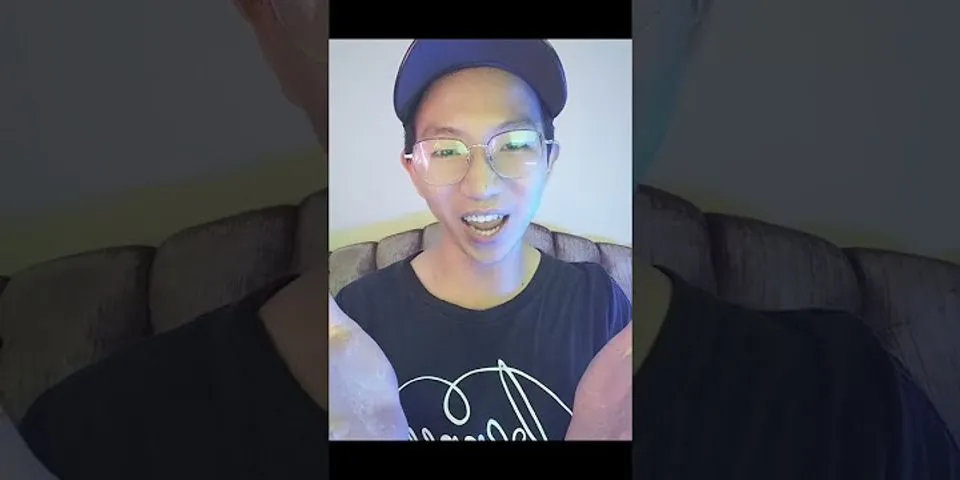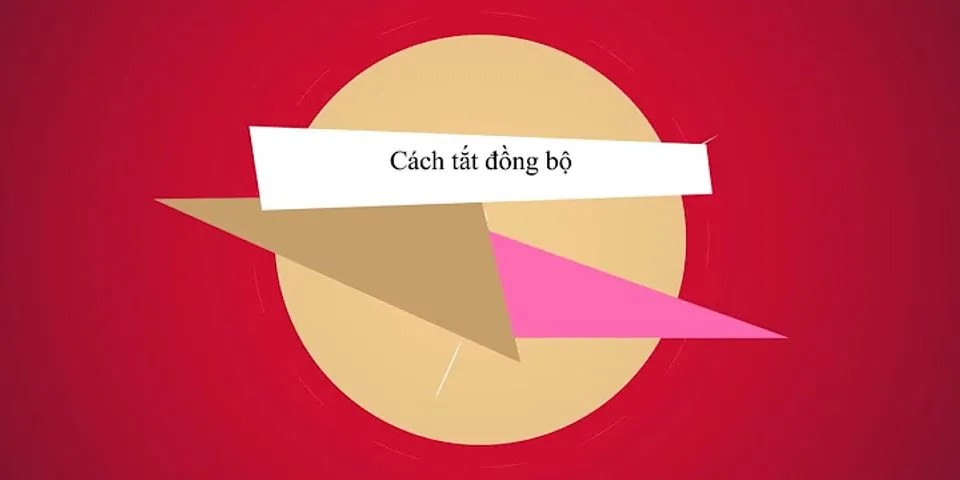Messenger là ứng dụng nhắn tin phổ biến được người dùng trên toàn thế giới sử dụng để nhắn tin, trò chuyện với bạn bè và người thân. Tuy nhiên, trong quá trình sử dụng, bạn gặp lỗi không gọi điện, video call được, đối phương không nghe thấy được tiếng của bạn. Để khắc phục lỗi trên, các bạn hãy theo dõi bài viết sau nhé! Show
Cách bật micro trong Messenger và khắc phục lỗi gọi điện, video call Bài viết này hướng dẫn cách bật micro trong Messenger và khắc phục lỗi gọi điện, video call trên điện thoại iPhone X, điện thoại Samsung Galaxy J7 Prime bạn có thể thực hiện tương tự cho các dòng điện thoại nền tảng iOS, Android khác. I. Nguyên nhân các lỗi thường gặp trong việc gọi điện thoại, video call
II. Cách khắc phục lỗi trong Facebook Messenger1. Kiểm tra kết nối mạngKết nối mạng là một trong những nguyên nhân gây ảnh hưởng rất lớn tới chất lượng các cuộc gọi thoại, video call trên ứng dụng Facebook Messenger. Khi gặp sự cố cuộc gọi trên Messenger, bạn hãy kiểm tra lại kết nối mạng trên thiết bị nhé! Cách thực hiện: Bước 1: Kiểm tra thiết bị của bạn có bị ngắt kết nối mạng không. Bước 2: Ngắt kết nối mạng, sau đó chuyển đổi dữ liệu di động hoặc mạng wifi khác. Bước 3: Nếu thực hiện 2 bước trên vẫn không khắc phục được, bạn hãy reset lại các cài đặt mạng.
Mở Cài đặt trên điện thoại.  Mở Cài đặt Nhấn vào Cài đặt chung.  Chọn Cài đặt chung Chọn Đặt lại.  Chọn Đặt lại Nhấn vào Đặt lại cài đặt mạng.  Đặt lại cài đặt mạng
Mở Cài đặt trên điện thoại.  Mở cài đặt Chọn Quản lý chung.  Chọn Quản lý chung Chọn Đặt lại.  Chọn Đặt lại Chọn Khôi phục cài đặt mạng.  Chọn Khôi phục cài đặt mạng Bước 4: Sau khi reset lại các cài đặt mạng, bạn hãy kết nối lại wifi và kiểm tra xem lỗi trong Facebook Messenger được khắc phục chưa nhé. 2. Kiểm tra và cho phép truy cập cameraĐể thực hiện cuộc gọi video trên ứng dụng Messenger, bạn cần phải cấp quyền cho ứng dụng truy cập camera của điện thoại. Bạn hãy thực hiện các bước sau đây để kiểm tra và cấp quyền truy cập camera cho ứng dụng nhé.
Mở Cài đặt trên điện thoại > Chọn Quyền riêng tư.  Chọn Quyền riêng tư Chọn Camera.  Chọn Camera Tại ứng dụng Messenger, bạn hãy chuyển thanh gạt sang phải để cấp quyền truy cập camera cho ứng dụng.  Cấp quyền truy cập Camera cho Messenger
Mở Cài đặt trên điện thoại > Chọn Ứng dụng.  Chọn Ứng dụng Nhấn vào ứng dụng Messenger.  Nhấn vào Messenger Tiếp tục nhấn vào Quyền.  Chọn Quyền Tại mục Máy ảnh, bạn hãy chuyển thanh gạt sang phải để cấp quyền truy cập máy ảnh cho ứng dụng.  Cấp quyền truy cập máy ảnh cho Messenger 3. Bật micro, cho phép truy cập trong MessengerNgoài ra, để thực hiện cuộc gọi thoại hay video call trên ứng dụng Messenger, bạn cần phải cấp quyền truy cập micro trên điện thoại cho ứng dụng. Bạn hãy thực hiện các bước sau đây để kiểm tra và cho phép ứng dụng truy cập micro nhé.
Mở Cài đặt trên điện thoại > Chọn Quyền riêng tư.  Chọn Quyền riêng tư Chọn Micrô.  Chọn Micrô Tại ứng dụng Messenger, bạn hãy chuyển thanh gạt sang phải để cấp quyền truy cập micrô cho ứng dụng.  Cấp quyền cho Messenger truy cập Micrô
Mở Cài đặt trên điện thoại > Chọn Ứng dụng.  Chọn Ứng dụng Nhấn vào ứng dụng Messenger.  Nhấn vào Messenger Tiếp tục nhấn vào Quyền.  Chọn Quyền Tại mục Micrô, bạn hãy chuyển thanh gạt sang phải để cấp quyền truy cập micrô cho ứng dụng.  Cấp quyền truy cập Micrô 4. Gỡ ứng dụng và cài đặt lạiNếu bạn thử 3 cách trên vẫn không khắc phục được lỗi gọi điện, video call, bạn hãy gỡ ứng dụng và cài đặt lại. Bước 1: Nhấn vào icon Messenger chọn Gỡ cài đặt.  Gỡ cài đặt Messenger Bước 2: Truy cập đường dẫn sau > Nhấn Cài đặt để tải ứng dụng Messenger
 Nhấn Cài đặt Sau khi cài đặt ứng dụng xong, bạn hãy đăng nhập lại và thử gọi điện, video call trên Messenger được chưa nhé! Xem thêm:
Trên đây là bài viết hướng dẫn bạn cách bật micro trong Messenger và khắc phục lỗi gọi điện, video call trên điện thoại. Hy vọng bài viết sẽ có ích cho bạn. Chúc các thành công! Khi sử dụng tính năng video call trênmessenger đôi lúc gặp phải tình trạng micro bị tắt. Vậy làm thế nào để khắc phục tình trạng này, tránh làm gián đoạn cuộc gọi? Hãy cùng tìm hiểu qua bài viết sau đây!1Nguyên nhân các lỗi thường gặp trong việc gọi điện thoại, video call
 2Cách khắc phục lỗi trong Facebook MessengerKiểm tra kết nối mạngKết nối mạng là một trong những nguyên nhân gây ảnh hưởng rất lớn tới chất lượng các cuộc gọi thoại, video calltrên ứng dụng Facebook Messenger. Khi gặp sự cố cuộc gọi trên Messenger, bạn hãy kiểm tra lại kết nối mạng bằng cách: Bước 1:Kiểm tra thiết bị của bạn cóbị ngắt kết nối mạngkhông. Bước 2:Ngắt kết nối mạng, sau đóchuyển đổi dữ liệu di động hoặc mạng wifi khác. Bước 3:Nếu thực hiện 2 bước trên vẫn không khắc phục được, bạn hãy reset lại các cài đặt mạng:Cài đặt>Cài đặt chung>Đặt lại>Đặt lại cài đặt mạng.  Bước 4:Sau khi reset lại các cài đặt mạng, bạn hãykết nối lại wifi và kiểm tra xem lỗi trong Facebook Messengerđược khắc phục chưa nhé. Kiểm tra và cho phép truy cập cameraĐể thực hiện cuộc gọi video trên ứng dụng Messenger, bạn cần phảicấp quyền cho ứng dụng truy cập camera của điện thoại. Bạn hãy thực hiện các bước sau đây để kiểm tra và cấp quyền truy cập camera cho ứng dụng: MởCài đặttrên điện thoại >Quyền riêng tư>Camera> Tại ứng dụngMessenger, bạn hãychuyển thanh gạt sang phải để cấp quyền truy cập cameracho ứng dụng.  Bật micro, cho phép truy cập trong MessengerNgoài ra, để thực hiện cuộc gọi thoại hay video call trên ứng dụng Messenger, bạn cần phải cấp quyền truy cập micro trên điện thoại cho ứng dụng. Bạn hãy thực hiện các bước sau đây: MởCài đặttrên điện thoại >Quyền riêng tư>Micrô> tại ứng dụngMessenger, bạn hãychuyển thanh gạt sang phải để cấp quyền truy cập micrô cho ứng dụng.  Gỡ ứng dụng và cài đặt lạiNếu bạn thử 3 cách trên vẫn không khắc phục được lỗi gọi điện, video call, bạn hãygỡ ứng dụng và cài đặt lại. Bước 1:Nhấn vào icon Messenger chọnGỡ cài đặt. Bước 2:Cài đặt lại ứng dụng Messenger. Sau khi cài đặt ứng dụng xong, bạn hãyđăng nhập lại và thử gọi điện, video call trên Messengerđược chưa nhé!  Bài viết trên đã hướng dẫn bạn 4 cách để bật micro trong messenger và khắc phục lỗi khi call video. Hi vọng bạn sẽ có những trải nghiệm tuyệt vời với ứng dụng này! Nguyên nhân “tại sao Messenger không gọi được video trên iPhone?”Một số nguyên nhân gây ra lỗi điện thoại, video call trên Facebook Messenger có thể là do:
Sửa lỗi khi gọi điện thoại trên facebook, video call trên facebook messenger: không gọi được messengerĐa số lỗi này thường do một số người dùng chưa cập nhật phiên bản mới nhất của Facebook. Do đó bước đầu tiên là nên gỡ cài đặt Facebook Messenger và cài đặt lại hoặc cập nhật Faceb Messenger phiên bản mới nhất.  Ngoài ra, còn một số lỗi phát sinh khác như: Kết nối mạng kém khi gọi điện thoại, video call bạn có thể tìm nguồn mạng ổn định nhất để thực hiện cuộc gọi video. Cách khắc phục không gọi được messenger do không cho phép Facebook Messenger truy cập Camera:Trước khi thực hiện cuộc gọi video trên Facebook Messenger, bạn cần cho phép Messenger truy cập camera mà driver camera có thể hoạt động bình thường khi bạn yêu cầu cuộc gọi video. Để làm được điều này, bạn thực hiện theo các bước dưới đây:  Đầu tiên mở ứng dụng Settings (cài đặt), sau đó tìm mục Privacy (quyền riêng tư) => Camera. Tiếp theo nhấn chọn tùy chọn Camera và tìm Facebook Messenger từ danh sách. Cuối cùng chuyển đổi tùy chọn sang ON để cho phép Facebook Messenger truy cập và sử dụng camera. Sửa lỗi Messenger Facebook do Không cho phép Facebook truy cập Microcập Micro:

Cách cuối cùng khắc phục lỗi messenger facebook bằng cách đăng nhập lại Messenger:Để đăng nhập lại Messenger các bạn thực hiện theo bước sau: Bước 1: Mở ứng dụng Facebook -> Chọn biểu tượng 3 dấu gạch ngang  Bước 2: Cài đặt & quyền riêng tư -> Cài đặt  Bước 3: Trong phần cài đặt tài khoản các bạn kéo xuống phần Bảo mật. Tại phần Bảo mật thì các bạn chọn vào Bảo mật và đăng nhập  Bước 4: Tại đây bạn sẽ thấy mục Nơi bạn đã đăng nhập, bạn tìm đến thiết bị đã đăng nhập Messenger sau đó nhấp vào 3 chấm và Đăng xuất. Bước 5: Vào ứng dụng Messenger để đăng nhập lại Tại sao gọi video trên Messenger không thấy hình?Có khá nhiều lý do khiến cho cuộc gọi messenger không hiển thị trên màn hình. Sau đây là những lý do thường gặp mà Admin tổng hợp được. Camera của bạn hoặc đầu dây bên kia đã bị tắtLý do đầu tiên khiến cho cuộc gọi messenger không hiện video, là bạn hoặc người ở đầu dây bên kia đã tắt camera. Trong trường hợp này thì bạn sẽ không thể thấy người bên kia hoặc ngược lại. Nếu cả hai bên cùng tắt camera, thì đồng thời cả hai sẽ không thấy được đối phương. Ngoài ra, trong quá trình trao đổi, có thể camera của bạn, hoặc đầu dây bên kia đang bị che khuất. Do đó, bạn cũng như người đó không thể nhìn thấy hình ảnh của nhau.  Chất lượng mạng có vấn đềThực hiện cuộc gọi video trên messenger yêu cầu cần có một kết nối mạng ổn định. Do đó khi kết nối mạng trên điện thoại của bạn quá kém. Thì lúc này bạn sẽ gặp phải tình trạng gọi video trên messenger bị lỗi và không hiển thị hình ảnh được.  Bạn chưa cấp quyền cho MessengerMột lý do nữa khiến cho cuộc gọi video messenger không thấy hình. Chính là việc bạn chưa cấp quyền cho ứng dụng. Cụ thể thì ứng dụng messenger cần được cấp quyền truy cập micro cũng như camera, để có thể thực hiện cuộc gọi video. Vì thế khi bạn chưa cấp những quyền này thì cuộc gọi video cũng sẽ không thực hiện được. Camera bị hỏngNgoài những lý do trên thì việc camera trên điện thoại của bạn bị hỏng do các tác động vật lý như va chạm, rơi vỡ. Cũng sẽ làm cho cuộc gọi video trên messenger iPhone không có hình. Với các dòng điện thoại khác thì tình trạng cũng tương tự như vậy.  Tại sao không gọi được Messenger Facebook?Facebook Messenger không gọi được video call có thể do một số nguyên nhân chính dưới đây: 
Hướng dẫn cách khắc phục lỗi gọi video trên Messenger Facebook:Đa số lỗi này thường do một số người dùng chưa cập nhật phiên bản mới nhất của Facebook. Do đó bước đầu tiên là nên gỡ cài đặt Facebook Messenger và cài đặt lại hoặc cập nhật Facebook Messenger phiên bản mới nhất.  Bạn hãy gỡ cài đặt Facebook Messenger cũ và cập nhập Facebook Messenger phiên bản mới nhất, chỉ cần thực hiện các bước sau đây: Bước 1: Với hệ điều hành Android, bạn hãy mở ứng dụng CH Play lên hoặc App Store nếu dùng iOS Bước 2: Chọn vào 3 gạch đầu dòng hiện lên ở trên góc trên của màn hình Bước 3: Sau đó vào chọn Ứng dụng của tôi Bước 4: Tìm ứng dụng Messenger và ấn vào phần cập nhập và thiết bị của bạn sẽ cập nhập phiên bản mới. Ngoài ra, còn một số lỗi phát sinh khác như: Kết nối mạng kém khi gọi điện thoại, video call bạn có thể tìm nguồn mạng ổn định nhất để thực hiện cuộc gọi video. |